手机播放怎么投屏到电脑_如何将手机屏幕无线投射到电脑显示器上
发布时间:2024-02-13
来源:绿色资源网
随着科技的不断发展,手机已经成为我们日常生活中必不可少的工具之一,有时我们可能希望将手机屏幕上的内容投射到电脑显示器上,以便更好地展示、分享或处理。如何实现手机屏幕无线投射到电脑呢?幸运的是现在有许多方法可以帮助我们实现这一目标。在本文中我们将介绍一些简单易行的方法,让您轻松将手机播放的内容投屏到电脑上,让您的使用体验更加便捷和舒适。
方法如下:
1.在windows10系统桌面,右键点击桌面左下角的“开始”按钮。在弹出菜单中选择“设置”菜单项。
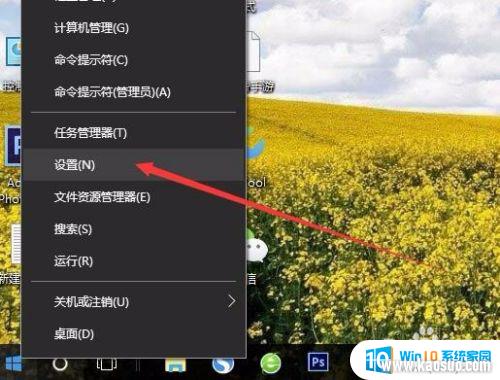
2.在打开的Windows设置窗口中,点击“系统”图标。
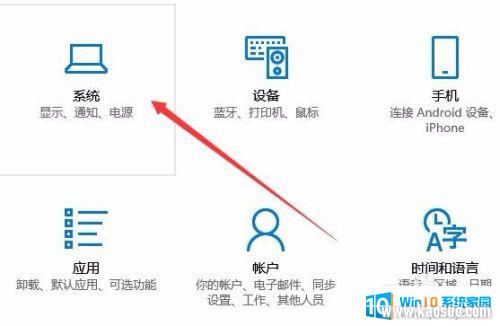
3.这时会打开系统设置窗口,点击左侧边栏的“投影到这台电脑”菜单项。
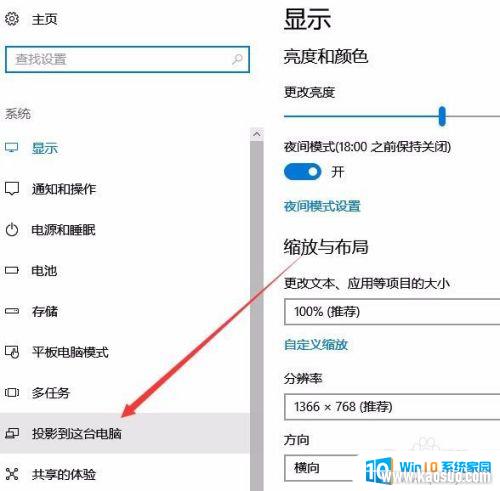
4.在右侧窗口中点击“当你同意时,With电脑和手机可以投影到这台电脑”下拉菜单。选择“所有位置都可用”菜单项。
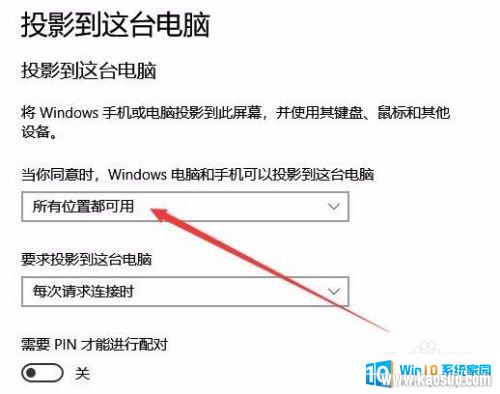
以上就是手机播放怎么投屏到电脑的全部内容,如果你遇到了这个问题,可以尝试以上方法来解决,希望这些方法能对大家有所帮助。
分类列表
换一批
手游推荐
手游排行榜
推荐文章
- 1wps怎么添加仿宋_gb2312字体_WPS怎么设置仿宋字体
- 2电脑登陆微信闪退怎么回事_电脑微信登陆老是闪退的解决方法
- 3ppt每张幻灯片自动放映10秒_如何将幻灯片的自动放映时间设置为10秒
- 4电脑只有插电才能开机是什么情况_笔记本电脑无法开机插电源怎么解决
- 5ps4怎么同时连两个手柄_第二个手柄添加教程PS4
- 6台式机开机键怎么插线_主板上的开机键接口怎样连接台式电脑开机键线
- 7光盘怎么删除文件_光盘里的文件如何删除
- 8笔记本开机no bootable_笔记本开机出现no bootable device怎么办
- 9steam怎么一开机就自动登录_Steam如何设置开机启动
- 10光猫自带wifi无法上网_光猫一切正常但无法上网的解决方法

















